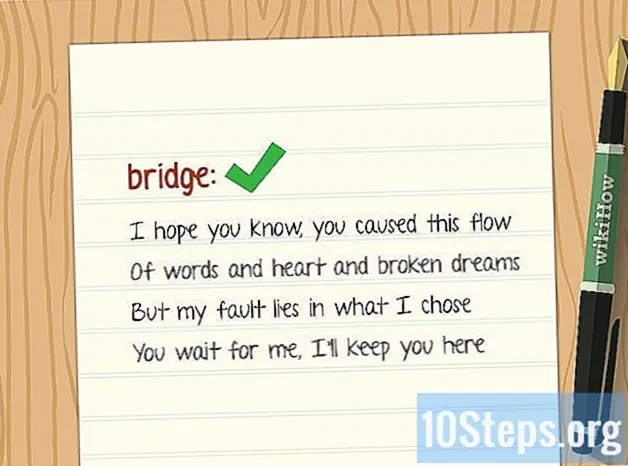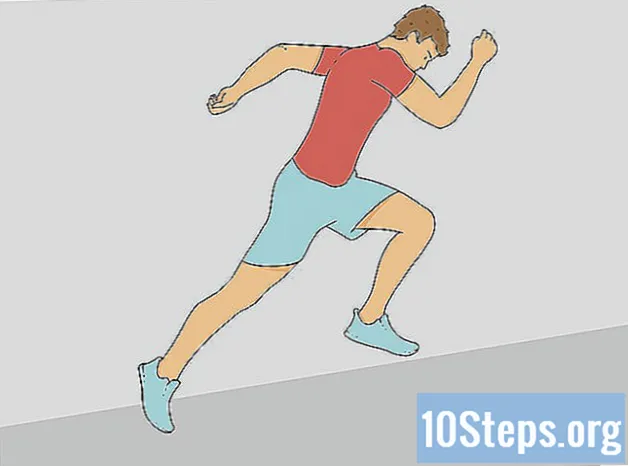Szerző:
Peter Berry
A Teremtés Dátuma:
19 Lang L: none (month-012) 2021
Frissítés Dátuma:
8 Lehet 2024

Tartalom
- szakaszában
- 1. módszer a PowerPoint használata
- 2. módszer Készítsen iskolai diavetítést
- 3. módszer Professzionális diavetítések készítése
- 4. módszer Készítsen diavetítéseket szórakozásból
A diavetítés egy képsor, néha e-vel, amelyet sík felületre vetítésre szánnak az áttekintés lehetővé tétele érdekében. A diák leggyakoribb típusa a számítógép, egy olyan összetevő, amely egy osztály vagy konferencia során szokásossá válik.
szakaszában
1. módszer a PowerPoint használata
- Nyissa meg a programot. Ez a cikk feltételezi, hogy a Microsoft Office PowerPoint programot fogja használni, mert ez a leggyakoribb szoftver a diavetítések készítéséhez. Látni fog egy üres doboz felvonulást egy címmel és külön szóközökkel az s meghagyásához, valamint a menük és a gombok változatosak.
-

Hozza létre a kezdőlapját. Kattintson a felső mezőre, és adja meg a projekt nevét, majd az alsó mezőbe adja meg nevét és a mai dátumot. Ez egy jó alkalom arra is, hogy megismerkedjen azokkal az elemekkel, amelyek lehetővé teszik a diavetítés testreszabását, például a háttérkép színét.- Válasszon egy rövid címet. Sokkal jobb egy rövid címet kitalálni, amely az alapvető fontosságú és gyorsan megmagyarázza annak tartalmát, amit megmutat a közönség számára, kivéve, ha magas szintű előadást készít az előadás szemléltetésére.
- Használjon egyszerű bemutatót. Az olyan bonyolult dísztárgyak, mint a stilizált betűkkel díszített "Vieille France" dekoráció, szórakoztató számítógépen megnézni, de a közönség számára nehezen olvashatók. Ne habozzon, próbáljon ki több dolgot, hanem ragaszkodjon egy egyszerű betűtípushoz, egyértelmű vonalakkal, hogy a közönségnek ne kelljen nyugodtan olvasnia téged.
- A betűtípus megváltoztatásához válassza a képernyő tetején lévő menüablakot. Ha a betűkészlet megváltoztatásakor kiemelte az e lehetőséget, akkor a kiválasztott új betűtípust is elfogadja.
- Próbálja ki a színteszteket.Lehet, hogy a címoldalon eltérő színű háttér található, mint a projekt többi részén, de a legtöbb ember ugyanazt a témát választja a teljes diavetítéshez.
- Kattintson a jobb gombbal a diavetítés hátterére, és válassza a "háttér" vagy "háttér formátum" lehetőséget a futó menüből. Innentől kezdve szórakoztathatja a színek változtatását, ahogy csak akarja.
- Győződjön meg arról, hogy a háttér színe megegyezik az e színével, hogy a diavetítés könnyen olvasható legyen. Általában az e-nek fekete vagy fehérnek kell lennie a jobb olvasási eredmények érdekében, és a háttér színei nem lehetnek fluoreszkálók vagy túl fényesek.
- Nem árt az, ha egy nagyon egyszerű diavetítést mutat be az irodába vagy az egyetemre tervezett bemutatóhoz, az igazat megvallva, az egyszerűséget általában ezekben az ábrákban plusznak tekintik.
-

Képek hozzáadása. Ezt kézzel is megteheti, ha képet szeretne hozzáadni a diavetítéshez, vagy kiválaszthatja az "új kép" opciót a képernyő tetején. Próbáljon meg átfogalmazni egy képet vagy képet az egyik képről a másikra, hogy a keret könnyen követhető legyen.- Adjon hozzá elrendezést. Minden képnek teljes elrendezési lehetősége van, így kiválaszthatja azt, amelyik a legjobban megfelel az egyes képeknek.
- A legtöbb kép nélküli szekvencia támogathatja a két alapvető elrendezés egyikét. A Moon egyik címsorral rendelkezik, a másik csak az e mező. Válasszon egyet.
- Képek, videók vagy filmzene beillesztésének legegyszerűbb módja az elrendezési mód kiválasztása. Egyszerűen válassza ki azt a mezőt, amelybe valamit hozzá szeretne adni, kattintson a kívánt dokumentum típusát ábrázoló ikonra, és válassza ki azt az erre a célra megnyíló ablakban.
- Adja hozzá az e mezőt az egyik mezőbe, és a képet a másikba a professzionális eredmény érdekében.
- Ne túlzásba lépjen képek, videók vagy hangok hozzáadásával. A legtöbb esetben a józanság plusz.
- Tisztítsd meg. Törölheti a sorozatokat, ha rákattint a jobb egérgombbal, és kiválasztja a „Sorozat törlése” lehetőséget.
- Tárolja. A szekvenciák sorrendjét meghosszabbíthatja, ha az idővonal mentén húzza őket a megfelelő helyre való beillesztéshez. A diavetítés ütemterve a projekt áttekintése, amely látható a képernyő tetején vagy oldalán.
- Adjon hozzá elrendezést. Minden képnek teljes elrendezési lehetősége van, így kiválaszthatja azt, amelyik a legjobban megfelel az egyes képeknek.
-

Adja hozzá a felületeket. Még néhány dolgot megtehet a diavetítés bemutatásának befejezéséhez. Ha elégedett az eredménnyel, akkor tegye oda, amikor szüksége van rá.- Vigyázzon az átmenetekre. A PowerPoint és más hasonló programok a sorozatok közötti átmenetek széles választékával érkeznek. Ezek vizuális effektusok, amelyeket néha hangok kísérnek, amelyek a különböző sorozatok között fordulnak elő. Ezek a hatások gyakran rossz ízlésűek és eltérítik a figyelmet, de bizonyos esetekben megfelelőek lehetnek.
- Soha ne használjon hanghatásokat az átmenetek kíséretében. Megzavarják a beszédet.
- Használjon egyszerű átmeneteket kifinomultság nélkül. A fentről lefelé lélegző oldal már meglehetősen bonyolult, hiábavaló buta formátumokat vagy ferde effektusokat használni.
- Használja az átmeneteket mérsékelten. Kerülje az átmenetek beillesztését az egyes sorozatokba, még akkor is, ha úgy találja, hogy az átmenetek hasznosak a diavetítéshez. Használja azt a szerkesztés különböző szakaszaira, kategóriánként kiemelve.
- Adjon hozzá hivatkozásokat és ellenőrzött információkat. A képek beállítása után adjon hozzá egy vagy több szekvenciát (vagy annyit, amennyire szükséges), ahol röviden megemlíti az információra mutató hivatkozásokat (professzionális vagy tudományos diavetítésekhez), a képek eredetét (ha azokat szerzői jog védi ) és minden hozzá fűződő köszönet vagy elismerés.
- Vigyázzon az átmenetekre. A PowerPoint és más hasonló programok a sorozatok közötti átmenetek széles választékával érkeznek. Ezek vizuális effektusok, amelyeket néha hangok kísérnek, amelyek a különböző sorozatok között fordulnak elő. Ezek a hatások gyakran rossz ízlésűek és eltérítik a figyelmet, de bizonyos esetekben megfelelőek lehetnek.
-

Tegyen egy tekercset. A diavetítést a számítógép billentyűzetén lévő F5 billentyűvel indíthatja el. A szekvenciák továbblépéséhez kattintson a bal egérgombbal. A programból bármikor kiléphet az Esc gomb megnyomásával, vagy elérheti a diavetítés végét, majd ismét rákattinthat.- Menjen vissza és hajtsa végre az utolsó pillanatban elvégzendő javításokat. Ha megnézi a diavetítést, mielőtt a használatára gondolna, gyakran felfedheti a tipográfiai hibákat és a projekt létrehozása során elkövetett egyéb kisebb hibákat.
- Kommentáld a diavetítést Győződjön meg arról, hogy a diavetítés eléggé van-e kalibrálva, hogy ne szakítsa meg téged, hanem elegendő legyen annak biztosításához, hogy ne kifogyjon a sorozatok a beszéd közben. Próbáljon beállítani a szekvenciák módosításait, hogy megtalálja a legmegfelelőbb ritmust.
2. módszer Készítsen iskolai diavetítést
-

Hozzon létre egy prezentációt. Ha diavetítést készít egy iskolai bemutatóhoz, akkor valószínű, hogy beszédet vagy kiállítást is nyújt, amely vele jár. Csípje be két madarat, kezdve egy áttekinthető bemutatással a projekt részeként.- A bemutatás elkészítésének többféle módja van. Az alapvető módszer az, hogy külön bekezdéseket készítsen számok vagy betűk használatával az információk fontossági sorrendben történő megőrzése érdekében, de a témához való saját megközelítését is használhatja, ha úgy akarja.
- A beszéde részletesebb lesz, mint a bemutató, de a diavetítés kevésbé lesz. Amint a projekt körvonalai világossá válnak, jelölje ki az összes legfontosabb pontot, és azokat, amelyekhez képet vagy más multimédiás elemet szeretne hozzáadni a pont illusztrálásához. Fontolja meg az egyes aláhúzott elemek sorozatának elkészítését.
- Használjon olvasókártyákat vagy egy összefoglalót a bemutatásának alátámasztására. Ne használja a diavetítést az útmutatáshoz, különben el kell ítélni, hogy javítsa, ami nem tűnik túl profinak.
-

Használjon egyszerű bemutatót. Kerülje a túl élénk színeket, és ragaszkodjon a Serif nélküli betűtípusokhoz, például az Arial címhez és felirathoz.- A fekete a fehéren és a fehéren a fekete a leginkább irritáló színkombináció a diavetítés készítéséhez. Könnyen olvashatók és nem vonják el a figyelmet.
- A kék és a szürke árnyalatok, valamint a fekete vagy fehér e betű is elfogadható.
- Kerülje a túl forró vagy szikrázó színeket, valamint az egymáshoz túl hasonló színeket.
- A Serif betűtípus (például a Times New Roman) elfogadható a háttér e számára (nem a címekhez), különösen, ha a legtöbb megjegyzés az oldalon egynél több sort tartalmaz. Bármi legyen is a választás, ügyeljen arra, hogy a diavetítés során következetes legyen.
- A fekete a fehéren és a fehéren a fekete a leginkább irritáló színkombináció a diavetítés készítéséhez. Könnyen olvashatók és nem vonják el a figyelmet.
-

Adja hozzá a médiát. Csak akkor adjon hozzá videót vagy zenét, ha ez az Ön számára megfelelő, és tartsa le a lehető legrövidebb ideig. A képeket szükség esetén hozzá kell adni.- A harminc másodperc egy meghatározott időtartam a video- és zenemappák számára. A behelyezett adathordozó nem teheti a beszédet érted. Hosszabb videók és hangzások felhasználásával gyenge pontszáma lesz, mivel ez azt fogja érezni, mintha rövid beszélgetést folytatna, amely meghaladja a minimálisan szükséges beszélgetési időt.
- Két jó módja van a képek hozzáadásának.
- Adjon hozzá egy képet egy sorozathoz, amelyet egy e támogat. Tartsa ésszerű méretben, és releváns legyen a szekvencia szempontjából.
- Egy sorozathoz legfeljebb négy képet adhat hozzá, ha az nem tartalmaz e-et, de csak az egyik megjegyzésének illusztrálására szolgál. Ez a sorozat rövid lesz, görgessen néhány másodpercig a bemutatóban, és feltétlenül adjon hozzá egy megjegyzést.
- Előfordulhat, hogy a diavetítés tárgyától függően képet is helyez a címoldalra, de ez nem feltétlenül szükséges a megfelelő diavetítéshez.
3. módszer Professzionális diavetítések készítése
-

Használjon rövid formátumot. Azoknak is, akik látják a diavetítést, fizetni kell az üzleti életben töltött időért. Legtöbbjük inkább megélhetést szerezne, ha nem a diavetítését nézi, hanem más dolgot tesz, tehát rövid, dinamikus, és pontosan elérhetővé tegye.- Röviden maradjon. Legyen rövid bemutató, hacsak a felettese nem kéri, hogy érjen el egy bizonyos hosszúságot. Ne pazarolja az idejét olyan példák illusztrálására, amelyek túlmutatnak a véleményed magyarázatához szükségesnek.
- Készítsen anyagot a hallgatók számára, így nem kell megadnia a prezentáció részletesebb részleteit. Helyezzen mélyreható információkat a dokumentációba, és a diavetítés és az prezentáció segítségével szélesebb képet adjon a helyzetről.
- Röviden maradjon. Legyen rövid bemutató, hacsak a felettese nem kéri, hogy érjen el egy bizonyos hosszúságot. Ne pazarolja az idejét olyan példák illusztrálására, amelyek túlmutatnak a véleményed magyarázatához szükségesnek.
-

Minimalizálja azokat a tételeket, amelyek nem e. A táblázatok és a grafika nagyon jóak, ha szükség van rájuk, de az egyéb grafikáknak egyszerűnek és hozzáférhetőnek kell maradniuk.- Fontolja meg a kis logók használatát. Ezek a logók egyszerű, fekete-fehér képek sorozata, amelyek szerzői jogoktól mentesek. Szinte az összes diavetítés többé-kevésbé teljes logókönyvtárat tartalmaz. Ezen képek megértésének egyszerűsége ideális választást jelent grafikus elemeket tartalmazó szekvenciák illusztrálására, amelyek nem jelennek meg túl sok felesleges hang- és vizuális effektusnál.
- Soha ne használjon videókat vagy zenét professzionális prezentáció részeként, hacsak erre nincs kényszerítő ok.
- Ne használjon sorozatátmeneteket. Senkit sem érdekli a közönség, ami azt jelenti, hogy csak időpocsékolás.
-

Pontosítsa beszédét a diavetítéshez. Még jobban, mint másutt, a professzionális diavetítésnek és a hozzá kapcsolódó diskurzusnak tartalmi szempontból szinte azonosnak kell lennie. A gyors bevezetésen és a kifejezések összekapcsolásán kívül a beszédének többé-kevésbé a pont-pont diavetítést kell követnie.- Használja ki informatikai anyagai előnyeit, amint azt fentebb megjegyeztük, mondja meg a közönségnek, hogy hivatkozása közben a felvétel ezen részére hivatkozzon. Könnyebb lesz elérni egy extra információt anélkül, hogy mindent be kellene töltenie a diavetítésbe.
-

Befejezés javaslattal. Az egyetemi diavetítéssel ellentétben a szakmai előadása nem egyszerű következtetés, hanem egyértelmű és őszinte cselekvésre ösztönzés, kategorikus megerősítés, amelyet az előadása támaszt alá, nem pedig egy olyan tudományos vélemény eredménye, amelyet a diavetítés célja megmagyarázni. A hangjelzés különbsége rendkívül fontos a közönség számára, hogy komolyan vegye az előadását.
4. módszer Készítsen diavetítéseket szórakozásból
-

Válasszon témát. Vegye ki mindent, amit akar. Örülünk, hogy diavetítéseket készítünk ünnepekről, családi összejövetelekről vagy más tapasztalatokról, amelyeket megélhetünk és megosztunk másokkal. Választhat egy szenvedélyt vagy egy sportt is.- Adjon hozzá egy struktúrát. Természetesen nincs szüksége egyértelmű felépítésre az Ön élvezetéhez beállított diavetítéshez, de hasznos lehet, ha deklarál valamit, vagy bemutatni szeretne információkat, amelyekről már olvasott.
- Fontolja meg, hogyan magyarázza meg természetesen a felvételeit egy barátjának, majd rendelje meg úgy, hogy az tükrözze azt, amit gondol.
- Adjon hozzá egy struktúrát. Természetesen nincs szüksége egyértelmű felépítésre az Ön élvezetéhez beállított diavetítéshez, de hasznos lehet, ha deklarál valamit, vagy bemutatni szeretne információkat, amelyekről már olvasott.
-

Keresse meg képeit. A diavetítés szerkesztésének ideje a szórakozás érdekében, sok tennivalója van, bármit is tervez a képeivel. A legtöbb ember számára ez azt jelenti, hogy nagyon sok kép található. Töltse le őket az internetről, vagy használja a saját pillanatképeit, ahogy szeretné.- Legyen óvatos, ha a fenntartott jogokkal rendelkező képeket használ. Valószínűleg nem fogjuk vadászni téged és üldözni fogunk egy nagyon családbarát "Beach Day" diavetítés elkészítéséhez egy tengerparti labda fotójával, a YouTube-on küldött jogokkal, de a józan ész mellett.
- Minden alkalommal idézze meg forrásait a diavetítés végén, amikor megtalálja a megadott linfo forrást.
- Ne használjon olyan képet, amely kifejezetten "A szerző engedélye nélkül tilos felhasználni" vagy hasonló kifejezésre utal.
- Legyen óvatos, ha a fenntartott jogokkal rendelkező képeket használ. Valószínűleg nem fogjuk vadászni téged és üldözni fogunk egy nagyon családbarát "Beach Day" diavetítés elkészítéséhez egy tengerparti labda fotójával, a YouTube-on küldött jogokkal, de a józan ész mellett.
-

Add multimédiát. Helyezzen be egy kívánt zeneszámot vagy videofájlt. Lazítson el, elvégre ez a saját projekt.- Ismét légy óvatos, ha olyan dokumentumokat használsz, amelyek jogait egyértelműen fenntartják. Próbáljon meg rövid klipeket beilleszteni, és nevezze meg a forrást, ahol szükséges.
-

Adjon hozzá minden tetszőleges átmenetet. Igen, gyakran középszerűek. Ezenkívül gyakran nagyon szórakoztatóak is, különösen a hozzá kapcsolódó hanghatásokkal. Ha szerkeszteni szeretné a diavetítést nagyon régimódi átmeneti effektusokkal, akkor végigment rajta. -

Vasalja a diavetítést. Még ha saját örömére is mosja, ellenőrizze a tartalmat, mielőtt bárkinek megmutatná.- Ügyeljen arra, hogy a használt témák színei ne sértsék a szemét.
- Ellenőrizze, hogy a sorozatok mindegyik abban a sorrendben vannak-e, ahogyan szeretné.
- Adjon hozzá képrögzítéseket, ha van értelme, így nem kell magyaráznia az egyes fényképeket.

- Egy számítógép
- Diavetítéses szoftverek, például a Microsoft PowerPoint vagy az OpenOffice.org Impress
- Téma vagy téma